
اتصال اینترنت گوشی به کامپیوتر [راهنمای کامل ۲۰۲۵] با USB، وایفای و بلوتوث
می خواهید اینترنت گوشی را به کامپیوتر وصل کنید ، اما نمی دانید چگونه نت گوشی را به کامپیوتر وصل کنید یا چگونه اینترنت گوشی را هات اسپات کنید ؟ نگران نباشید در این مقاله با وصل کردن اینترنت موبایل به لپ تاپ یا کامپیوتر (هات اسپات کردن اینترنت گوشی) خواهیم پرداخت در صورتی که با وصل کردن اینترنت گوشی به کامپیوتر مشکل دارید ، مقاله حل مشکل وصل نشدن اینترنت گوشی به کامپیوتر را مشاهده کنید.
در عصر تکنولوژی برای سیستم های شخصی یا لپ تاپ های خود به اتصال اینترنتی نیاز دارید ، اما آیا نمی خواهید از وای فای عمومی استفاده کنید ؟ راه حل ساده است : اینترنت موبایل را به سیسیتم وصل کنید. این فرایند به عنوان اتصال به اینترنت شناخته می شود.
می توانید با هات اسپات موبایل به راحتی اینترنت را به لپ تاپ یا تبلت سریعتر از وای فای عمومی منتقل کنید ، اما بدون مشکل نیست. در مورد اتصال تلفن همراه با تلفن هوشمند اندرویدی باید بدانید. اتصال اینترنت گوشی به کامپیوتر به سادگی بدون داشتن مودم ، با کابل و بلوتوث ، با تک تیپ همراه باشید.
Tethering چیست؟
Tethering اصطلاح اتصال گوشی شما به سیستم خود از طریق کابل ، بلوتوث یا وای فای و استفاده از اینترنتی گوشی برای اتصال به سیستم است.
در سال های قبل از آیفون ، این به معنای استفاده از یک تلفن با سبک قدیمی بود تا با شماره ای تماس برقرار کنید که در هر جایی دسترسی به اینترنت داشت. برخی از تلفن های همراه می توانند ارتباط اینترنتی خود را به اشتراک بگذارند ، این امکان را می دهد که از طریق APN شبکه دستگاه آنلاین شوید.
پس از انتشار آیفون در سال ۲۰۰۷ ، شبکه های تلفن همراه شروع به شارژ برنامه های اتصال به اینترنت کردند. خوشبختانه ، این شیوه جذب پول تقریباً به تدریج انجام شده است و این روزها ، حقالزحمه اتصال رایگان است.
اتصال اینترنت گوشی به کامپیوتر با کابل با استفاده از همین روش تترینگ قابل انجام است
روش های وصل اینترنت گوشی به کامپیوتر یا لپ تاپ
دارندگان دستگاه های اندروید دارای سه گزینه برای وصل کردن اینترنت گوشی به کامپیوتر، لپ تاپ یا تبلت خود هستند :
- از طریق بلوتوث متصل شوید.
- از تلفن خود به عنوان کانون بی سیم (هات اسپات) استفاده کنید.
- اینترنت موبایل خود را از طریق کتبل USB به سیسیتم خود وصل کنید.
در ادامه به آموزش هریک از این موارد خواهیم پرداخت و کشف خواهیم کرد که کدام روش باتری گوشی شما ره سریع تر تخلیه می کند ، و کدام روش اینترنت سریع تری ارائه می دهد.
قبل از اقدام ، اطمینان حاصل کنید که اینترنت گوشی خود را فعال کرده اید. توجه به این نکته ، مهم است که قدرت سیگنال موبایل ، افزایش سرعت اینترنت تأثیر قرار خواهد داد. این امر می تواند باعث شود که شارژ باتری به سرعت کاهش یابد ، زیرا تلفن تلاش می کند داده های کمتری را نسبت به آنچه ممکن است با یک سیگنال کامل دانلود کند ،دانلود کند.
چگونه کامیپوتر را به اینترنت گوشی وصل کنیم (کابل usb)
برای اتصال اینترنت گوشی به کامپیوتر با کابل مراحل زیر را انجام دهید. این روش برای سیستم های خانگی که فاقد وای فای هستند بسیار کاربردی خواهد بود.
یکی ازسریعترین و پایدارترین روش های اتصال موبایل به کامپیوتر استفاده از قابلیت تترینگ است. با این روش، دیگر بابت قطع شدن وایفای یا کاهش سرعت اینترنت نگرانی نخواهید داشت.
تترینگ با USB خیلی ساده است. فقط کافیست یه کابل USB به گوشی و سیستم وصل کنید و چند تا تنظیمات ساده رو انجام بدید. سپس، اینترنت گوشی به کامپیوتر وصل شده و می توانید از سرعت بالای دیتای موبایل بهرهمند شوید. مراحل زیر را برای اتصال اینترنت گوشی با USB Tethering انجام دهید
- ابتدا موبایل را با استفاده از کابل یواسبی به کامپیوتر وصل کنید.
- حال یک پیام به صورت نوتیفیکیشن ظاهر می شود که نشان از اتصال گوشی به صورت کامل به کامپیوتر است.
- سپس تنظیمات گوشی را باز کرده و روی Portable Hotspot (هات اسپات)کلیک کنید.
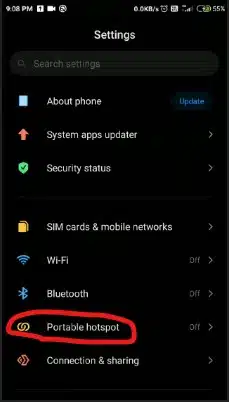
- سپس در قسمت تنظیمات هات اسپات بر روی USB Tethering کلیک کرده و سویچ مقابل آن را با کلیک روشن کنید تا به رنگ آبی تغییر یابد.
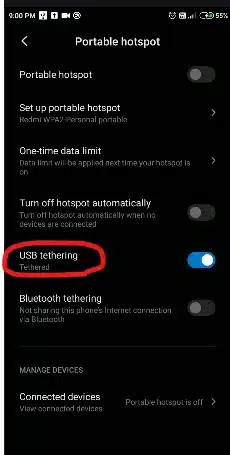
- حال بر روی کامپیوتر یک اخطال نمایش داده می شود و از شما سوال می کند که اجازه اتصال به یک دستگاه دیگر را می دهید یا خیر. که باید روی Yes کلیک کنید.
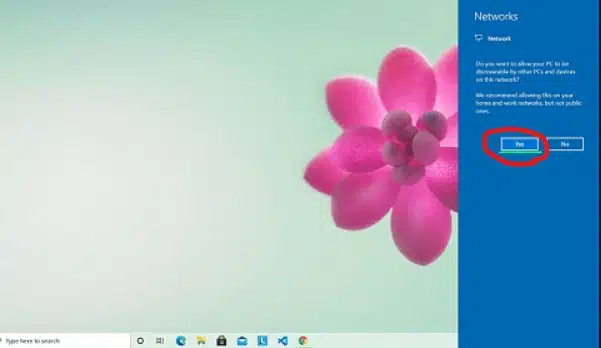
- پس از کلیک روی “yes” در پایین سمت چپ ویندوز نمایش داده می شود که اینترنت متصل شده است.
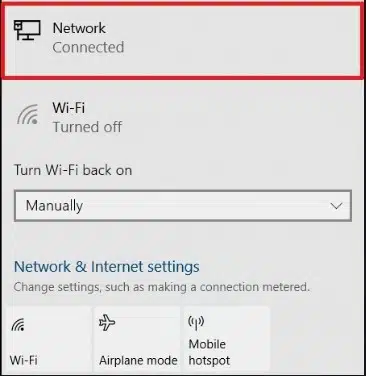
مزایای استفاده از USB Tethering
استفاده از USB Tethering برای اتصال اینترنت گوشی به کامپیوتر یکی از بهترین روش های انتقال اینترنت به لپ تاپ است. در ادامه برخی از مزایای این روش را بیان کرده ایم.
- شارژ شدن باتری گوشی در حین استفاده از اینترنت
- عدم نیاز به وایفای برای متصل شدن به اینترنت
- سرعت بالاتر دیتای موبایل نسبت به ایدیاسال
چگونه اینترنت گوشی را به کامپیوتر وصل کنیم (از طریق بلوتوث) :
راه دیگر برای به وصل کردن اینترنت گوشی به کامپیوتر یا لپ تاپ وجود دارد با استفاده از بلوتوث. فناوری بی سیم با برد کوتاه ، پهنای باند کافی برای مسیریابی داده ها از طریق گوشی به سیستم شما دارد.
لپ تاپ ها عموما دارای بلوتوث و وای فای هستند اما اکثر سیستم های خانگی این امکان را ندارند. برای استفاده از بلوتوث در سیستم خود شما به یک دانگل بلوتوث نیازمندید. این دانگل ها که اندازه کوچکی دارند و بدون نیاز به تنظیمات خاصی و فقط با اتصال از طریق کابل usb به سیستم متصل میشوند با قیمت حدودا ۳۰ هزار تومان در فروشگاه های لوازم جانبی موجود هستند.
سپسپ باید کامپیوتر یا لپ تاپ خود را با گوشی خود جفت کنید. ابتدا ، با فشار دادن طولانی روی نماد بلوتوث در قسمت اعلان ، در گوشی اندرویدی خود تنظیمات بلوتوث را باز کنید.
با اتصال این دانگل ها به کامپیوتر علامت بلوتوث در قسمت Taskbar ظاهر میشود.
حال مراحل اتصال اینترنت گوشی به کامپیوتر از طریق بلوتوث، ابتدا به صورت زیر به تنظیمات گوشی اندرویدتان بروید :
- به تنظیمات (Settings) دستگاه اندروید خود بروید.
- سپس به قسمت شکبه و بیسیم (wireless & network) بروید.
- سپس گزینه بیشتر (more) و گزینه اتصال و حمل و نقل (tethering & portable) را انتخاب کنید.
و دستگاهتان را با کامپیوتر pair کنید. سپس در سیستم خود به مسیر زیر مراجعه کنید :
Control panel بعد hardware and sound بعد devices and printers بروید
روی ایکون تلفن خود راست کلیک کنید و به ترتیب زیر این گزینه ها را انتخاب کنید:
Connect using بعد access point
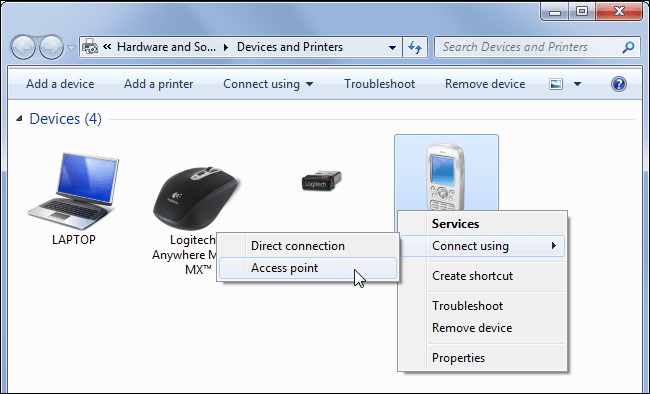
حال باید نقطه اتصال (HotSpot) گوشی خود را روشن کنید و اینترنت روی سیستم قابل استفاده است. به همین سادگی اینترنت گوشی به سیستم وصل شد !
سپس تلفن شما باید اعلانی مبنی بر فعال بودن اتصال اینترنت بلوتوث را نشان دهد. اما سرعت وای فای :
- سرعت اینترنت : دانلود ۳۵ مگابیت در ثانیه ، آپلود ۰.۷۸ مگابیت در ثانیه ، با میانگین پینگ 289ms.
- تأثیر باتری : استفاده از بلوتوث فشار سنگین به باتری گوشی شما می آورد. ده دقیقه استفاده پنج درصد از باتری گوشی را استفاده کرد.
وصل کردن اینترنت گوشی به کامپیوتر یا لپ تاپ با هات اسپات
قبل از اتصال گوشی به سیستم باید این مورد را مورد توجه قرار دهید که اینترنت گوشی کاملا وصل شده و می توانید با گوشی به اینترنت متصل شوید. اگر مشکل در اتصال اینترنت گوشی دارید می توانید از مقاله راه حل های رفع این مشکل استفاده کنید.
مزایای استفاده از هات اسپات نسبت به بلوتوث و کابل USB سرعت بالای آن می باشد ، استفاده از تلفن شما به عنوان کانون وای فای شاید محبوب ترین گزینه اتصال به اینترنت گوشی به سیستم باشد.
با استفاده از اینترنت گوشی و هات اسپات ، تلفن شما یک شبکه خصوصی ایجاد می کند تا دستگاه های نزدیک خود را با یک رمز عبور ایمن به خود متصل کنید. این راحت ترین گزینه است. برای استفاده از هات اسپات مقاله آموزش فعال کردن هات اسپات در اندروید و یا آموزش فعال کردن هات اسپات در آیفون را مشاهده کنید.
- سرعت دانلود : دانلود ۱۰ مگابیت در ثانیه ، آپلود ۴.۴۵ مگابیت در ثانیه ، با میانگین پینگ 55ms (البته بیشتر به نوع گوشی شما داره).
- تأثیر باتری : مانند استفاده از بلوتوث ، استفاده سنگین در ۱۰ دقیقه باتری را حدود ۵ درصد کاهش می دهد.
هنگامی که برای اولین بار اتصال بی سیم را تنظیم کردید ، دوباره فعال سازی آسان است. قسمت اعلان را باز کنید و روی دکمه Hotspot ضربه بزنید ، سپس منتظر بمانید تا کامپیوتر شما متصل شود.
بهترین روش وصل کردن اینترنت گوشی به کامپیوتر :
وایرلس ، بلوتوث و اتصال کابل همه گزینه هایی برای آنلاین شدن کامپیوتر یا لپ تاپ شما هستند. اما کدام یک بهترین روش وصل کردن اینترنت گوشی به سیستم است ؟
آزمایشات ما نشان می دهد که اتصال با کابل بهترین گزینه ای است که با کمتر باتری گوشی شما را تخلیه می کند. در همین حال ، بلوتوث بدترین سرعت را .ائه می دهد. با تشکر از پیشرفت های فناوری بلوتوث ، تأثیر آن بر باتری قابل قبول است.
اما بین هات اسپات (اتصال وای فای) و اتصال با کابل کدام ؟ خوب ، کابل در همه چیز سریع نیست ، و وای فای را به بهترین گزینه در همه جا تبدیل می کند. اما اگر وای فای در دسترس نیست ، تکیه بر اتصال با کابل بهترین گزینه برای شماست.



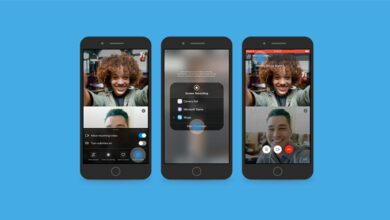
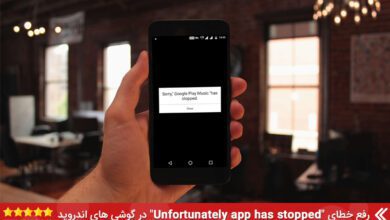
در اتصال یواس پی نمیشه از فیلتر شکن استفاده کرد
میشه استفاده کرد ولی باید فیلترشکن رو از سیستم اجرا کنید ، بازکردن فیلتر شکن با گوشی تاثیری نداره
سلام من با یک کابل قبلا وصل میکردم اینترنتو ولی الان با همون کابل وصل نمیشه . و تو تنظیمات گوشی اون (اتصال به اینترنت usp) هرچی میزنم روش کار نمیکنه ددیل چیه؟
سلام
ببخشید بنده وقتی میخوام گزینهusb tethering رو فعال کنم موبایل اجازه نمیده و غیرفعال میشه
خواهشن راهنمایی کنید ممنونتون میشم💓
سلام، به یک پورت دیگه سیستم وصل کنید، تا هم با یک گوشی دیگه امتحان کنید تا بفهمید مشکل از کجاست
عالی بود
واقعا دستتون درد نکنه خیلی به درد من خورد
سلام من از روش هاتسپات رفتم و نمیدونم چجوری به کامپیوتر وصبل کنم
سلام ببخشید مشکل من هم این است که گوشی به کامپیوتر وصل میشه اما وقتی
چیزی را سرچ میکنم اخطار میده من هم فیلتر شکنم خاموشه هم کابلم سالمه پس چرا اخطار میده لطفا راهنمایی کنید
سلام وقت بخیر مقاله حل مشکل وصل نشدن اینترنت گوشی به سیستم را مشاهده کنید.
سلام
ببخشید مشکل من اینه که متصل میشه اما وقتی می خوام چیزی سرچ کنم اخطار میاد و میگه قطع شده
لطفا راهنمایی کنید مرسی
سلام وقت بخیر، بررسی کنید که فیلترشکن گوشی روشن نباشه ، کابلی که استفاده می کنید و شل و خراب نباشه . همچنین اول عبارت “google.com” رو جستجو کنید .
سلام
ویندوز کامپیوتر من ۷ و نمیدونم چطور اینترنت را به کامپیوتر وصل کنم؟
سلام ایا کابل usb همون کابلیه که به آداپتوره شارژوصله؟؟!!
سلام بله